Videonuzdan Camtasia Filigranını Kaldırmanın En İyi Yolları
Camtasia, bilgisayarlar için bilinen bir ekran kaydedicidir. Camtasia'yı kullanarak ekranları kaydetmek ve web'de paylaşabileceğiniz profesyonel görünümlü videolar oluşturmak kolaydır. Ayrıca, kullanıcılar Camtasia'nın sunduğu farklı video şablonlarının keyfini çıkarabilir. Ayrıca video kayıtlarınızı daha profesyonel hale getirmek için yorum ve efektler ekleyebilirsiniz. Ancak, Camtasia'nın harika özelliklerine rağmen, biraz gerilemesi var. Premium hesabınız yoksa Camtasia ürettiği videolara filigran bırakır. Ve eğer istersen Camtasia filigranını kaldır videonuzdan, süreci öğrenmek için bu gönderiyi okumayı bitirin.
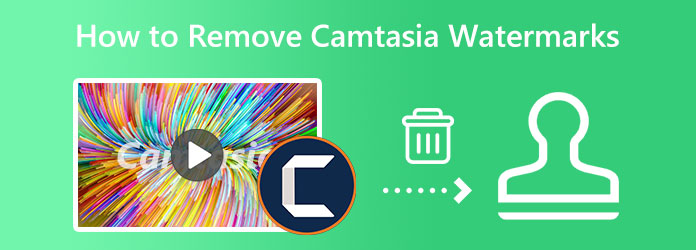
Bölüm 1. Camtasia'nın Filigranı Var mı?
Görünüşe göre Camtasia, oluşturduğu videolara filigran bırakıyor. Camtasia'nın deneme sürümünü kullanırsanız, kaydettiğiniz videoya bir filigran eklenecektir. Ama Camtasia neden videolarına filigran bırakıyor? Camtasia, korsanlıktan korumak için videolarına filigran koyar. Kısacası, filigran olmadan kaydedilmiş bir video üretmek için bir anahtara ihtiyacınız var. Camtasia kullanarak filigransız bir video kaydetmek ve üretmek istiyorsanız, uygulamayı satın almalı ve ücretli sürümünü etkinleştirmelisiniz.
Bölüm 2. Videodan Camtasia Filigranı Nasıl Kaldırılır
Camtasia filigranını Camtasia uygulamasını satın almadan videonuzdan ücretsiz olarak kaldırabilirsiniz. Filigranları kaldırmak için kullanabileceğiniz tonlarca program var. Filigranları kaldırmak için en iyi aracı bilmek istiyorsanız, bu bölümü okuyun.
Tipard Video Dönüştürücü Ultimate aslen bir video dönüştürücüdür. Ancak bu harika araç, video filigran temizleme, video birleştirme, video kırpma, video ters çevirme ve daha fazlası gibi birçok gelişmiş düzenleme özelliği içerir. Video filigran kaldırma özelliğinde logolar, metinler veya resimler gibi her tür filigranı kaldırabilirsiniz. Ayrıca, bir filigran kaldırma alanı ekleyerek videolarınızdan iki veya daha fazla filigranı kaldırabilirsiniz. Tipard Video Converter Ultimate, onu kullanıcı dostu bir araç yapan basit bir kullanıcı arayüzüne sahiptir. MP4, MOV, MKV, AVI, FLV, VOB, WMV, WebM ve 500+ daha fazlası dahil olmak üzere tüm video formatlarını destekler.
Ayrıca, kullanıcıların filigranları kaldırmasını kolaylaştıran hızlı bir işlem arayüzüne sahiptir. Ayrıca Windows, Mac ve Linux gibi önde gelen tüm işletim sistemlerinde mevcuttur. Bu nedenle, videonuzdan Camtasia filigranını kaldırmak için bu uygulamayı kullanmak istiyorsanız aşağıdaki basit talimatları okuyun.
Tipard Video Converter Ultimate kullanarak Camtasia videosundan filigran nasıl kaldırılır:
1. Adım İlk önce, indir Tipard Video Dönüştürücü Ultimate tıklayarak İndir aşağıdaki düğme. Artık uygulamayı masaüstünüze yüklemeye başlayabilir ve işiniz bittiğinde açabilirsiniz.
2. Adım Ardından, yazılımın ana kullanıcı arabiriminde Araç Kutusu paneline gidin. tıkladıktan sonra Araç Kutusu, bu uygulamanın farklı özelliklerini göreceksiniz. Oradan, seçin Video Filigran Kaldırıcı özellik. özellik videonuzdan filigranı kaldırın.
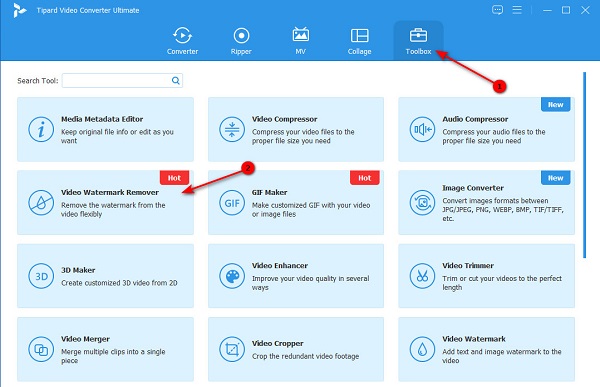
3. Adım Ardından, simgesine tıklayarak videonuzu uygulamaya aktarın. artı (+) imzala düğmesine basarak veya videonuzu artı işareti kutusu.
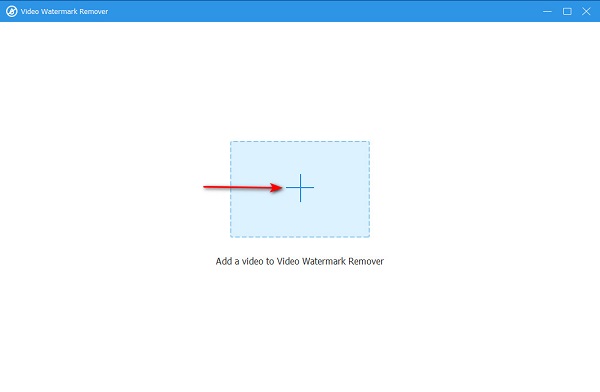
4. Adım Camtasia videonuzdan filigranı şuraya tıklayarak kaldırabilirsiniz: Filigran kaldırma alanı ekle buton. Ve aşağıdaki arayüzde, videonuzdaki filigran temizleme alanıyla birlikte videonuzun önizlemesini göreceksiniz. Filigran kaldırma alanını videonuzdaki Camtasia filigranına taşıyın.
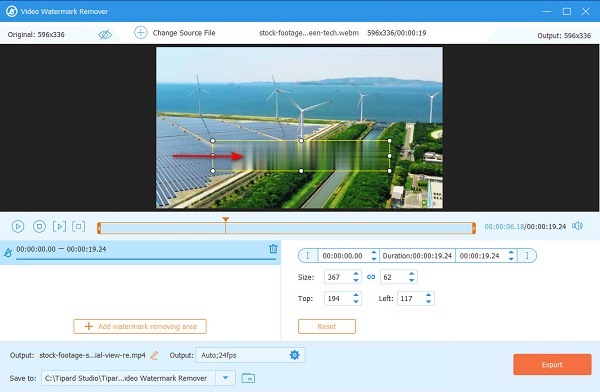
5. Adım Ve son adım için, Ihracat Videonuzdan Camtasia filigranını silmek için düğmesine basın. Ardından, Tipard Video Converter Ultimate çıktınızı otomatik olarak bilgisayar dosyalarınıza kaydeder.
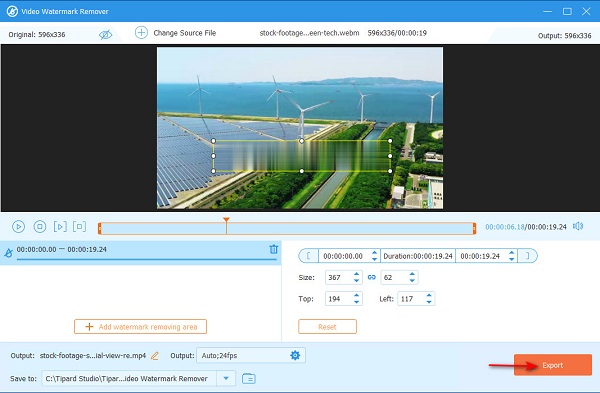
Ve bu kadar! Bu kadar kolay, yapabilirsin Videonuzdan Camtasia filigranını kaldırın herhangi bir biçimde.
Bölüm 3. Camtasia'da Filigran Nasıl Kaldırılır
Videolarınızdan filigranları kaldırmak istiyorsanız, Camtasia'nın premium hesabını kullanmak en güvenli yöntemdir. Ancak, premium hesabı satın almak oldukça pahalıdır ve tüm kullanıcılar bundan yararlanamaz. Yani, Camtasia'nın ücretsiz deneme sürümünü kullanıyorsanız, filigranı kaldırmanın bir yolu var. Ancak bu yöntemin tüm kullanıcılar için geçerli olmadığını unutmayın.
Filigran olmadan Camtasia ücretsiz deneme nasıl kullanılır:
1. Adım Başlamak için masaüstünüze Camtasia uygulamasını indirin ve ücretsiz yazılım denemesi için kaydolun. Ardından, videoyu tıklayarak arayüze ekleyin. Medyayı İçe Aktar düğmesinden Menü arayüzün sol tarafında. Ardından, videoyu şuraya sürükleyin: Tarihçesi ve masaüstünüzü internet bağlantısından ayırın.
2. Adım Ardından, işaretleyin Ihracat Arayüzün sağ üst köşesindeki düğmesine basın. Videonuzu damgalı veya damgasız olarak dışa aktarabileceğiniz iki seçenek göreceksiniz. Ardından, Camtasia filigran kaldırma kodunu yazın ve filigran olmadan oluştur düğmesini tıklayın.
3. Adım Son olarak, bir kutu açılacak ve OK Videonuzu dışa aktarmaya hazırlamak için düğmesine basın. Devam'a basın, ayarları seçin ve Bitiş işlemi sonlandırmak için düğmeye basın.
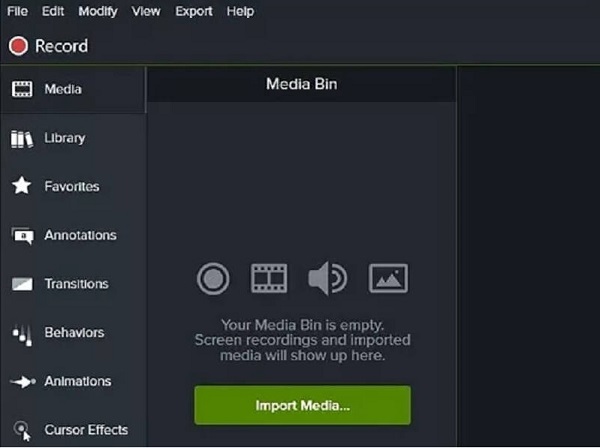
Bölüm 4. Camtasia Filigranlarının Nasıl Kaldırılacağı Hakkında SSS
Camtasia'yı filigran olmadan nasıl ücretsiz kullanabilirim?
Camtasia'yı ücretsiz olarak herhangi bir yere bırakmadan kullanabilirsiniz. filigran yukarıda verilen adımları izleyerek. Ayrıca, videonuzdaki filigranları kaldırmak için Tipard Video Converter Ultimate'ı ücretsiz kullanabilirsiniz.
Camtasia öğrenciler için ücretsiz mi?
Hayır. Ne yazık ki, öğrenci olsanız bile, Camtasia uygulamasını sınırlama olmaksızın kullanmak için satın almanız gerekir. Ancak uygulamayı satın almak isterseniz ücretsiz deneme sürümüne erişebilirsiniz.
Premiere Pro, Camtasia'dan daha mı iyi?
Birçok kişi Adobe Premiere Pro'nun Camtasia'dan daha iyi olduğunu düşünüyor çünkü Adobe Premiere Pro, işletmelerinin ihtiyaçlarını Camtasia'dan daha fazla karşılıyor. Ancak iş kolaylığı söz konusu olduğunda Camtasia'nın kullanımı Adobe Premiere Pro'dan daha kolaydır.
Sonuç
Artık filigransız bir Camtasia videosunun nasıl üretileceğini bildiğinize göre, artık bu sinir bozucu filigranları videolarınızdan silebilirsiniz. Camtasia'nın iyi yanı, filigranları uygulamayı satın almadan kaldırabilmenizdir, buna rağmen en iyi seçim premium hesap satın almaktır. Ve sadece Camtasia videolarında değil, en iyi filigran temizleme uygulamasını kullanarak videolarınızdan herhangi bir filigranı kaldırabilirsiniz. Tipard Video Dönüştürücü Ultimate. Şimdi indirin ve sunduğu en olağanüstü özellikleri deneyimleyin. Camtasia filigranlarını kaldır.







